Πώς να αλλάξετε τη διεύθυνση email σας στο GroupMe

Εάν είστε τακτικός χρήστης του GroupMe, θα πρέπει να ενημερώσετε τα στοιχεία επικοινωνίας σας εάν αποφασίσετε να αλλάξετε τη διεύθυνση email σας. Διαφορετικά, μπορεί
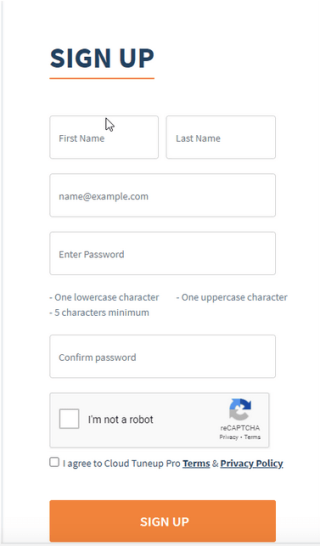
Πρέπει να έχετε διαβάσει πολλά για τα πλεονεκτήματα της βελτιστοποίησης των επιτραπέζιων υπολογιστών των Windows και πώς συμβάλλει στην αύξηση της ταχύτητας του συστήματος, σωστά; Σήμερα, όμως, δεν πρόκειται να μιλήσω γι' αυτό. Αντίθετα, θα εστιαζόμουν στο καλύτερο διαδικτυακό εργαλείο βελτιστοποίησης που ονομάζεται Cloud Tuneup Pro. Χρησιμοποιώντας αυτό το εργαλείο χωρίς να επενδύσετε πολύ σε πόρους και χωρίς τεχνικές διαμορφώσεις, μπορείτε να βελτιστοποιήσετε την απόδοση του συστήματος.
Έκπληκτος, θα θέλατε να μάθετε πώς;
Λοιπόν, για να πάρετε την απάντηση, θα πρέπει να διαβάσετε την ανάρτηση μέχρι το τέλος.
| Περίληψη:
Ακολουθεί μια γρήγορη επισκόπηση των όσων θα μάθετε και θα μπορείτε να κάνετε χρησιμοποιώντας το Cloud Tuneup Pro – το πρόγραμμα καθαρισμού υπολογιστών cloud.
|
Επιπλέον, το Cloud Tuneup Pro περιλαμβάνει επίσης ορισμένες διαφοροποιητικές λειτουργίες και προσφέρει διαφορετικά σχέδια. Αυτό σημαίνει ότι έχετε μια επιλογή να κάνετε με βάση τις απαιτήσεις σας.
Τώρα, γνωρίζουμε τι έχει να προσφέρει αυτό το καλύτερο διαδικτυακό εργαλείο βελτιστοποίησης. Ας μάθουμε πώς να το χρησιμοποιούμε και να κάνουμε καθαρισμό και βελτιστοποίηση από απόσταση.
Πώς να βελτιστοποιήσετε την απόδοση του συστήματος από απόσταση
Τι είναι το Cloud Tuneup Pro;
Αναπτύχθηκε από την Tweaking Technologies, το Cloud Tuneup Pro είναι ένα εργαλείο βελτιστοποίησης απομακρυσμένης επιφάνειας εργασίας . Χρησιμοποιώντας αυτό το εργαλείο συντήρησης υπολογιστή που βασίζεται σε σύννεφο, οι χρήστες μπορούν να ελευθερώσουν χώρο στο δίσκο, να καθαρίσουν ανεπιθύμητα αρχεία, να αναλύσουν το δίσκο και να κάνουν πολλά περισσότερα από οπουδήποτε. Αυτό είναι ένα εξαιρετικό εργαλείο για οικιακούς χρήστες, επιχειρήσεις και ειδικά διαχειριστές πληροφορικής.

Το πιο σημαντικό είναι ότι είναι δωρεάν για χρήση για 30 ημέρες, σας επιτρέπει να προσθέσετε έως και 3 συσκευές και δεν αποθηκεύει κανένα από τα δεδομένα σας . Αυτό σημαίνει ότι δεν χρειάζεται να ανησυχείτε για την ασφάλεια των δεδομένων.
Έτσι, χωρίς καμία αμφιβολία, δημιουργήστε έναν λογαριασμό κάνοντας κλικ εδώ και απολαύστε αυτό το εξαιρετικό εργαλείο.
Πώς να χρησιμοποιήσετε το Cloud Tuneup Pro – καθαριστικό υπολογιστών cloud και να ενισχύσετε την απόδοση του συστήματος;
Για να ξεκινήσετε με το Cloud Tuneup Pro, πρέπει να εγγραφείτε για έναν λογαριασμό Cloud Tuneup Pro. Για να το κάνετε αυτό, κάντε κλικ εδώ .
Αφού συμπληρώσετε όλες τις πληροφορίες, κάντε κλικ στο κουμπί ΕΓΓΡΑΦΗ. Θα λάβετε τώρα ένα email επιβεβαίωσης στο παρεχόμενο αναγνωριστικό email. Κάντε κλικ σε αυτό για να επιβεβαιώσετε τον λογαριασμό.
Συνδεθείτε χρησιμοποιώντας τα στοιχεία που χρησιμοποιήσατε για να δημιουργήσετε έναν λογαριασμό.
Μόλις ολοκληρωθεί, η συσκευή στην οποία το εκτελείτε θα προστεθεί αυτόματα. Μπορείτε να δείτε το όνομα της συσκευής στο αριστερό παράθυρο.

Σημείωση : Για να συνδέσετε τη συσκευή στο διαδίκτυο, πρέπει να εγκαταστήσετε τη ρύθμιση στο μηχάνημά σας. Για να το κάνετε αυτό, κάντε κλικ στην Προσθήκη νέας συσκευής. Αυτό θα ανοίξει ένα νέο παράθυρο.
Εδώ κάντε κλικ στο πορτοκαλί κουμπί Λήψη τώρα και περιμένετε να γίνει λήψη του ctpsetup.msi.

Μόλις τελειώσετε, θα μπορείτε να δείτε την κατάσταση της συσκευής στο διαδίκτυο.
Αυτό σημαίνει ότι τώρα μπορείτε να βελτιστοποιήσετε και να καθαρίσετε τον υπολογιστή σας από οπουδήποτε.
Βελτιστοποίηση υπολογιστή, απενεργοποίηση ανεπιθύμητων στοιχείων εκκίνησης και διαγραφή περιττών προγραμμάτων
Δεδομένου ότι το Cloud Tuneup Pro είναι ένα πρόγραμμα συντήρησης υπολογιστή που βασίζεται σε cloud, μπορείτε να το χρησιμοποιήσετε σε προγράμματα περιήγησης ιστού. Δεν είναι υπέροχο αυτό;
Πράγματι, είναι, καθώς έχετε την ελευθερία πρόσβασης στο σύστημά σας από οποιονδήποτε υπολογιστή και οποιοδήποτε πρόγραμμα περιήγησης. Τώρα που είστε συνδεδεμένοι και το αρχείο εγκατάστασης εκτελείται στο δίσκο συστήματος, θα δείτε την κατάσταση του υπολογιστή online.
Απομακρυσμένη βελτιστοποίηση υπολογιστή από οπουδήποτε και διαγραφή περιττών προγραμμάτων.
Για να ξεκινήσετε, πρώτα στη διαδικασία βελτιστοποίησης, κάντε κλικ στην καρτέλα Διαχείριση.
Αυτή η καρτέλα θα εμφανίσει όλες τις εγκατεστημένες εφαρμογές.
Κάντε κύλιση στη λίστα όλων των εφαρμογών και αν δείτε κάποια ανεπιθύμητη εφαρμογή, επιλέξτε και κάντε κλικ στο εικονίδιο Κάδος απορριμμάτων.
Σημείωση: Το Cloud Tuneup Pro διαθέτει μια ασφαλή λίστα που σας εμποδίζει να απεγκαταστήσετε βασικά προγράμματα της Microsoft.
Στη συνέχεια, κάντε κλικ στην καρτέλα Διαχείριση και επιλέξτε Διεργασίες.
Αυτό θα βοηθήσει στο κλείσιμο των ανεπιθύμητων διεργασιών και διεργασιών που συγκεντρώνουν πόρους από απόσταση, ενισχύοντας έτσι την απόδοση του συστήματος.
Διαχειριστείτε τα στοιχεία εκκίνησης και απενεργοποιήστε τα ανεπιθύμητα στοιχεία εκκίνησης
Στη συνέχεια, για να απενεργοποιήσετε τα ανεπιθύμητα στοιχεία εκκίνησης, πατήστε την καρτέλα Startup Manager και απενεργοποιήστε τα ανεπιθύμητα στοιχεία.
Για να το κάνετε αυτό, επιλέξτε τα στοιχεία ένα προς ένα και κάντε κλικ στον Κάδο απορριμμάτων.
Καθαρίστε την ακαταστασία από τον σκληρό δίσκο από οπουδήποτε χρησιμοποιώντας το καθαριστικό υπολογιστών cloud
Τώρα είναι η ώρα να απαλλαγείτε από ανεπιθύμητα αρχεία και ανεπιθύμητα δεδομένα. Για να το κάνετε αυτό, κάντε κλικ στην καρτέλα System Cleaner και πατήστε Έναρξη σάρωσης τώρα.

Σημείωση: Από προεπιλογή, σαρώνει τη μονάδα δίσκου συστήματος. Για να το αλλάξετε, επιλέξτε τη μονάδα δίσκου. Επίσης, μπορείτε να επιλέξετε ποια αρχεία θα σαρώσετε κάνοντας κλικ στο κουμπί Προσαρμοσμένη σάρωση.
Περιμένετε να ολοκληρωθεί η διαδικασία.

Μόλις τελειώσετε, θα δείτε μια λίστα με ανεπιθύμητα αρχεία που εντοπίστηκαν. Επιλέξτε τα και μετά πατήστε το κουμπί Καθαρισμός ανεπιθύμητων.

Αυτό είναι. Με αυτόν τον τρόπο μπορείτε εύκολα να απαλλαγείτε από ανεπιθύμητα αρχεία από απόσταση από τα συνδεδεμένα συστήματά σας από οπουδήποτε.
Αναλύστε απομακρυσμένα το δίσκο και καθαρίστε μεγάλα αρχεία και φακέλους, καταλαμβάνοντας πολύτιμο χώρο αποθήκευσης.
Τα παλιά αρχεία, τα μεγάλα αρχεία, τα ανεπιθύμητα αρχεία και άλλα ανεπιθύμητα δεδομένα που ξεχνάμε μετά την αποθήκευση στο δίσκο καταλαμβάνουν συνήθως ανεπιθύμητο χώρο.
Για να αναγνωρίσετε αυτά τα αρχεία, κάντε κλικ στην Αναλυτή δίσκου και πατήστε Έναρξη σάρωσης τώρα.
Περιμένετε να ολοκληρωθεί η σάρωση.
Μόλις τελειώσετε, θα μπορείτε να δείτε μια κατηγοριοποιημένη λίστα όλων των τύπων αρχείων που εντοπίστηκαν.

Εκτός από αυτό, θα δείτε επίσης τα Top 100 αρχεία ανά Μέγεθος.
Επιλέξτε το αρχείο που θέλετε να διαγράψετε και πατήστε το εικονίδιο του κάδου απορριμμάτων.
Σημείωση: Εάν θέλετε να αλλάξετε τη θέση του αρχείου που εντοπίστηκε, κάντε κλικ στην επιλογή της διαδρομής που θέλετε να μετακινήσετε το αρχείο > Μετακίνηση.

Καθαρίστε εξ αποστάσεως μολύνσεις κακόβουλου λογισμικού και προστατέψτε το σύστημα από απειλές.
Το Cloud Tuneup Pro όχι μόνο βοηθά στη βελτιστοποίηση της απόδοσης του συστήματος. Βοηθά επίσης στον απομακρυσμένο καθαρισμό μολύνσεων από κακόβουλο λογισμικό από το σύστημα. Αυτό σημαίνει ότι δεν έχετε εγκαταστήσει κανένα πρόγραμμα προστασίας από ιούς στη συνδεδεμένη συσκευή. μπορείτε να το κρατήσετε προστατευμένο από κακόβουλο λογισμικό, ιούς και άλλες μολύνσεις.
Για να το χρησιμοποιήσετε, πατήστε System Protector > επιλέξτε τον Τύπο σάρωσης και τις περιοχές που θέλετε να σαρώσετε > πατήστε Έναρξη σάρωσης τώρα.

Περιμένετε να ολοκληρωθεί η σάρωση.
Μόλις τελειώσετε, καθαρίστε όλες τις λοιμώξεις που εντοπίστηκαν.
Αυτό θα σας βοηθήσει να διατηρήσετε τη μόλυνση του υπολογιστή από απόσταση από οπουδήποτε.
Τερματισμός λειτουργίας, αδρανοποίηση, επανεκκίνηση ή εκτέλεση γραμμών εντολών από απόσταση.
Τα οφέλη του Cloud Tuneup Pro δεν σταματούν εδώ. Χρησιμοποιώντας αυτό το καλύτερο διαδικτυακό εργαλείο βελτιστοποίησης, μπορείτε να κάνετε περισσότερα. Χρησιμοποιώντας το, μπορείτε να απενεργοποιήσετε, να θέσετε σε αδρανοποίηση, να επανεκκινήσετε οποιαδήποτε συνδεδεμένη συσκευή. Επιπλέον, εφαρμόστε κανόνες ασφαλείας, εφαρμόστε ενημερώσεις κώδικα, διορθώστε διάφορα σφάλματα και κάντε πολλά άλλα.
Για να τα εκτελέσετε όλα αυτά, πατήστε την καρτέλα Εργαλεία και εκτελέστε την επιθυμητή λειτουργία.

Χαρούμενος? Ή ψάχνετε για περισσότερα;
Μην ανησυχείτε. υπάρχουν περισσότερα.
Χρησιμοποιώντας αυτήν τη λύση συντήρησης υπολογιστή που βασίζεται σε σύννεφο, μπορείτε ακόμη και να δείτε πότε μια συσκευή ήταν συνδεδεμένη, ποιες ενέργειες εκτελέστηκαν και για πόσο καιρό ήταν εκτός σύνδεσης. Αυτή η δυνατότητα είναι επωφελής για τους διαχειριστές IT των επιχειρήσεων. Αυτό σημαίνει ότι μπορούν να παρακολουθούν τις ώρες εργασίας των εργαζομένων τους και μπορούν ακόμη και να δουν εάν πραγματοποιήθηκε κάποια βελτιστοποίηση ή όχι.

Συνοψίζοντας, μπορούμε να πούμε ότι το Cloud Tuneup Pro βοηθά στην εκτέλεση των παρακάτω εργασιών:
Τελικές λέξεις – Τι σκέφτομαι για αυτήν τη λύση συντήρησης υπολογιστή που βασίζεται σε
σύννεφο Το Cloud Tuneup Pro είναι ένα εύχρηστο εργαλείο. Δεν χρειάζεται να αποκτήσετε τεχνικές γνώσεις. Επιπλέον, μπορείτε να προσθέσετε συσκευές και να βελτιστοποιήσετε πολλούς υπολογιστές χωρίς καμία ταλαιπωρία. Δεν καταναλώνει χώρο στο δίσκο. Αντίθετα, βοηθά στην απομακρυσμένη απελευθέρωση πολύτιμου χώρου με τον καθαρισμό ανεπιθύμητων δεδομένων.
Με το Cloud Tuneup Pro, μπορείτε να πάτε τα πράγματα στο επόμενο επίπεδο και να σταματήσετε να ανησυχείτε για τη βελτιστοποίηση του υπολογιστή. Χωρίς τη δημιουργία δαπανηρού διακομιστή, ένας διαχειριστής IT ή μια επιχείρηση μπορεί να κρατήσει καρτέλες σε πολλούς υπολογιστές και να διατηρήσει όλα τα συστήματα βελτιστοποιημένα. Για μένα, αυτό είναι το καλύτερο διαδικτυακό εργαλείο βελτιστοποίησης που έχω χρησιμοποιήσει μέχρι στιγμής. Έτσι, χωρίς να χάσετε καθόλου χρόνο, εγγραφείτε στο Cloud Tuneup Pro σήμερα.
Θα θέλαμε να ακούσουμε νέα σας. Αφήστε μας τα σχόλιά σας στην παρακάτω ενότητα σχολίων.
Εάν είστε τακτικός χρήστης του GroupMe, θα πρέπει να ενημερώσετε τα στοιχεία επικοινωνίας σας εάν αποφασίσετε να αλλάξετε τη διεύθυνση email σας. Διαφορετικά, μπορεί
Το Life360 δεν έχει σχεδιαστεί για να μένει σε ένα μέρος. Λειτουργεί ως εφαρμογή GPS και εντοπισμού τοποθεσίας. Παρακολουθεί κάθε σας κίνηση και παρέχει ακριβή δεδομένα
Το Minecraft είναι ένα από τα πιο δημοφιλή παιχνίδια αλλά έχει το μερίδιό του σε προβλήματα. Ένα κοινό πρόβλημα είναι ότι το Minecraft Launcher δεν ανοίγει. Κάνοντας διπλό κλικ στο
Η σωστή διαχείριση έργου είναι απαραίτητη για την αποτελεσματική και έγκαιρη ολοκλήρωση έργων. Το Smartsheet και το Airtable είναι δύο εργαλεία που μπορείτε να εξετάσετε για το έργο
Εάν χρησιμοποιείτε συχνά το ChatGPT για να απομυθοποιήσετε όλα τα ερωτήματά σας, μπορεί να θεωρήσετε ότι η αδυναμία αναζήτησης στις προηγούμενες συνομιλίες σας είναι μεγάλη δυσφορία.
Αν έχετε βαρεθεί να κυριαρχείτε στον κόσμο του vanilla Minecraft: Java Edition, μπορείτε να δώσετε νέα ζωή στο παιχνίδι προσθέτοντας mods και πακέτα δεδομένων, όπως
Μάθετε πώς μπορείτε να δείτε σε ποιον δεν άρεσε το βίντεό σας στο YouTube με αυτές τις έξυπνες λύσεις για να κατανοήσετε καλύτερα το κοινό σας.
Τα GIF είναι εκπληκτικά χαρακτηριστικά που μπορείτε να χρησιμοποιήσετε για να μεταφέρετε ένα ειδικό μήνυμα σε κάποιον. Είτε πρόκειται για την περιγραφή των συναισθημάτων σας είτε για μια κατάσταση, είναι πολύ πιο αποτελεσματικό
Θέλετε να μάθετε και να ενημερώσετε την έκδοση PHP της εγκατάστασης του WordPress; Υπάρχουν διάφοροι τρόποι για να γίνει αυτό. Ακολουθήστε αυτόν τον οδηγό για να μάθετε πώς.
Διορθώστε το σφάλμα Αυτή η φωτογραφία δεν είναι διαθέσιμη στο Viber με αυτές τις εύκολες συμβουλές αντιμετώπισης προβλημάτων για να διασφαλίσετε ότι δεν επηρεάζεται η ροή επικοινωνίας σας.








